- 系统
- 教程
- 软件
- 安卓
时间:2021-03-17 来源:u小马 访问:次
Audacity怎么消除人声?Audacity是一款开源免费的音频处理软件,除了基本的处理功能外,它还提供了很多好用的插件,其中人声消除就可以去除人声而保留伴奏,接下来就跟着小编一起来看看Audacity消除人声的方法吧!
方法步骤:
1、如果你想要进行唱歌,但网上没有相关的伴奏,就可以通过Audacity消除人声,制作专属于你的伴奏歌曲,打开Audacity软件,导入需要处理的音频,如下图所示:
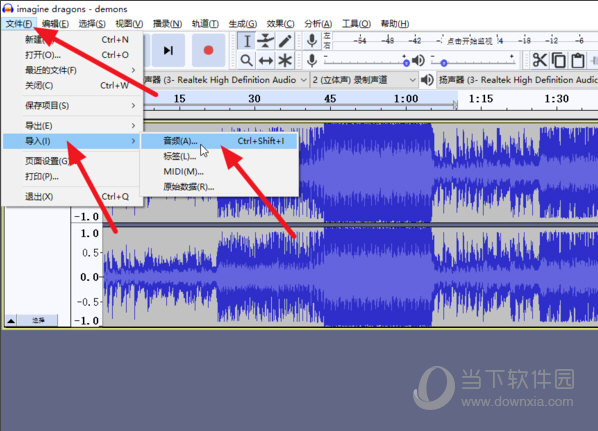
2、选择需要处理的部分,利用Ctrl+A进行全选,如下图所示:

3、点击选择菜单栏的“效果”中的“人声消除”功能,如下图所示:
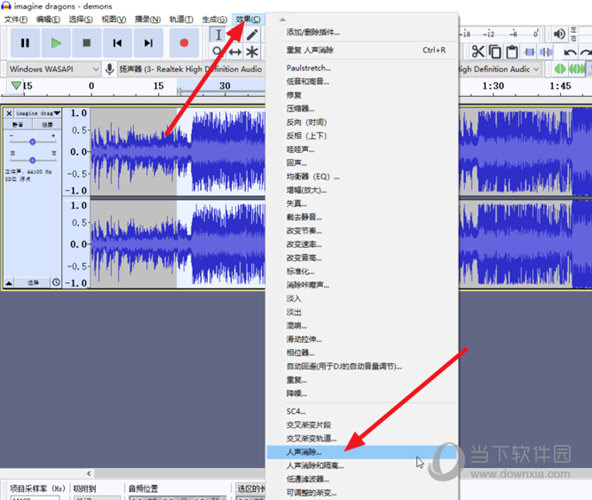
4、这里选择“移除人声”,消除选项需要根据实际的音频选择,可以根据结果试听调整。频率带可以保持默认,如果调整一般范围保持在300-3000Hz范围,如下图所示:
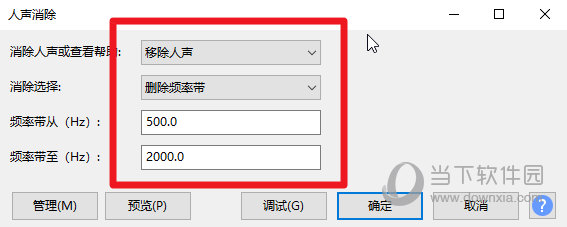
5、当然你也可以点击“预览”试听片段,方便及时调整参数,最后点击“确定”即可开始处理,如下图所示:
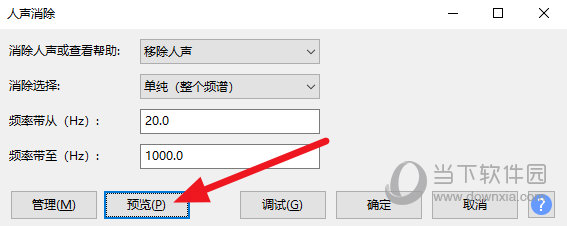
以上就是小编和大家分享的关于Audacity消除人声的具体方法了,感兴趣的小伙伴可以跟着以上步骤试一试,希望以上教程可以帮到大家,想要了解更多,点击首页查看精彩教程。





